文章目錄 一、CentOS服務器的安裝 二、jdk安裝 三、Tomcat安裝 四、MySQL安裝、 五、nginX安裝 六、多個項目負載均衡,部署后端項目 七、前端項目部署
選擇liunx,下面選擇CentOS 7
```! [ 在這里插入圖片描述] ( https: ```cpp
白色為選擇,選擇第一個
其他不用動只要設置網絡
使用ip a查看liunx的ip地址
第一步:將liunx項目部署文件全部放到/ opt下面
第二步:用cd 轉到/ usr/ local下面,在用mkdir新建一個文件夾java, 用來存放解壓后文件的存放位置
第三步:在用cd, 轉到/ opt文件夾下面解壓
命令:tar - axvf jdk- 8u 151- linux- x64. tar. gz - C / usr/ local/ java
第四步:我們用命令進入vim / etc/ profile
如果我們沒有vim的話我們用命令
yum - y install vim* 進行一個下載
第五步:進入之后用i模式進入編輯,劃到最下面加上命令:# java environment export JAVA_HOME= / usr/ local/ java/ jdk1. 8.0 _151
export JRE_HOME= ${ JAVA_HOME} / jre
export CLASSPATH= . : ${ JAVA_HOME} / lib: ${ JRE_HOME} / lib
export PATH= ${ JAVA_HOME} / bin: $PATH
第六步:最后一步,我們用命令
source / etc/ profile將我們的環境變量生效
然后再用java - version查看jdk是否安裝成功
第一步:我們用cd回到/ opt下面用命令
tar - zxvf apache- tomcat- 8.5 . 20. tar. gz - C / usr/ local/ java
將我們的tomcat解壓到我們創建的java下面
第二步:我們到java目錄下面,用cd進入到apache- tomcat- 8.5 . 20 / bin/
下面用
. / startup. sh啟動tomcat
第三步:進行一個8080 防火墻的端口開放
命令:
#開放端口
firewall- cmd -- zone= public -- add- port= 8080 / tcp -- permanent
#跟新防火墻規則
firewall- cmd -- reload
#防火墻列表
firewall- cmd -- zone= public -- list- ports
第五步:我們輸入ip這樣我們就成功了
```! [ 在這里插入圖片描述] ( https: ```cpp
第六步: 我們如果要是tomcat自啟動的的話我們需要把
apache- tomcat- 8.5 . 20 / bin/ catalina. sh 復制到/ etc/ init. d文件夾里面,在用mv將startup. sh改成tomcat
命令:
cp / usr/ local/ java/ apache- tomcat- 8.5 . 20 / bin/ catalina. sh / etc/ init. d
第七步:我們用vim tomcat進入進入到里面添加
命令:
JAVA_HOME= / usr/ local/ java/ jdk1. 8.0 _151
CATALINA_HOME= / usr/ local/ java/ apache- tomcat- 8.5 . 20
然后再這個# Better OS/ 400 detection: see Bugzilla 31132 的命令上面放下面的這兩個命令
# chkconfig : 23456 10 90 # description : tomcat service
第八步:用chkconfig -- add tomcat這個命令把
tomcat加進服務
在用reboot重新啟動
第九步:這樣我們就可以開機自啟動了
第一步:查看liunx是否存在MySQL數據庫查看命令:rpm - qa| grep mariadb如果存在用該命令刪除: rpm - e -- nodeps mariadb- libs- 5.5 . 68 - 1. el7. x86_64,刪除之后再次查看
第二步:我們回到java目錄下面,應mkdir創建一個mysql- 5.7 的一個文件夾用來存放mysql解壓后的文件,在回到/ opt下面,用命令:
tar - xvf mysql- 5.7 . 35 - 1. el7. x86_64. rpm- bundle. tar - C / usr/ local/ java/ mysql- 5.7 /
解壓到我們剛剛參加的那個文件夾下面
第三步:在用cd進入到mysql- 5.7 里面
按照順序解壓
rpm - ivh mysql- community- common- 5.7 . 35 - 1. el7. x86_64. rpm
rpm - ivh mysql- community- libs- 5.7 . 35 - 1. el7. x86_64. rpm
rpm - ivh mysql- community- client- 5.7 . 35 - 1. el7. x86_64. rpm
rpm - ivh mysql- community- server- 5.7 . 35 - 1. el7. x86_64. rpm
第五步:如果我們解壓到第4 個出現了上面的錯誤我們首先使用命令:
yum install net- tools - y進行下載然后再執行命令yum install perl - y進行下載,都下載完成之后就再次解壓第4 個
第六步:我們先使用 systemctl start mysqld進行mysql的一個啟動,然后再使用
systemctl enable mysqld. service這個命令進行一個mysql的自啟動
第七步:我們使用命令:
grep "password" / var/ log/ mysqld. log
讓他顯示出來數據庫的默認密碼然后再用mysql - u root - p使用默認密碼登錄進去
第八步:在我們更改密碼的時候我們要去修改mysql的密碼規則命令:
set global validate_password_policy= 0 ;
set global validate_password_length= 4 ;
設置完成之后我們再修改密碼
set password = password ( "123456" ) ;
第九步:我們要允許外部訪問的要給它進行一個授權命令:
GRANT ALL PRIVILEGES ON * . * TO 'root' @'%' IDENTIFIED BY '123456' WITH GRANT OPTION;
然后刷新
FLUSH PRIVILEGES;
然后退出
exit
第10 步:我們退出mysql之后要被外部訪問我們就需要對3306 進行防火墻的開放命令:
#開放端口
firewall- cmd -- zone= public -- add- port= 3306 / tcp -- permanent
#跟新防火墻規則
firewall- cmd -- reload
#防火墻列表
firewall- cmd -- zone= public -- list- ports
第11 步:我們用連接工具測試輸入ip加上自己的剛剛修改的密碼
第一步:我們回到/ opt下面用命令將nginx解壓tar - xvf nginx- 1.13 . 7. tar. gz - C / usr/ local/ java/
第二步:解壓完成之后我們再回到/ opt下面用命令: yum - y install gcc zlib zlib- devel pcre- devel openssl openssl- devel
一鍵下載4 個依賴
第三步:我們進入到nginx里面去安裝我們的ssl證書命令:. / configure -- with- http_stub_status_module -- with- http_ssl_module
安裝完成之后我們再安裝make命令:make && make install
第四步:當我們下載好了之后會在local文件夾下面生成一個nginx文件,我們cd進去,在進入到sbin里面去
第五步:我們用. / nginx啟動nginx, 在開放80 端口命令:
firewall- cmd -- zone= public -- add- port= 80 / tcp -- permanent
#跟新防火墻規則
firewall- cmd -- reload
#防火墻列表
firewall- cmd -- zone= public -- list- ports
第六步:輸入我們的ip地址出現這樣子的我們的nginx就安裝好了
第七步:安裝完成之后我們cd進入到cd / etc/ rc. d/ 下面找到rc. local用vim編輯它
第八步:進去之后我們放入
/ usr/ local/ nginx/ sbin/ nginx
位置是sbin下面的nginx文件,上面的是路徑
第10 步:將我們的rc. local變成可執行文件
第11 步:這個我們就可以開啟服務器自啟動了
第一步:我們到java目錄下面用命令cp - r apache- tomcat- 8.5 . 20 / apache- tomcat- 8.5 . 20 - 8081 / 復制兩個tomcat
第二步:我們進入這個8081 的端口cd進入到/ conf里面找到server. xml這個文件用vim編輯
第三步: 把所有的端口都往前加一位
第四步: 我們如果要是tomcat自啟動的的話我們需要把
apache- tomcat- 8.5 . 20 - 8081 / bin/ catalina. sh 復制到/ etc/ init. d文件夾里面,在用mv將startup. sh改成tomcat- 8081
命令:
cp / usr/ local/ java/ apache- tomcat- 8.5 . 20 - 8081 / bin/ catalina. sh / etc/ init. d
記得開放8081 端口號
第五步:我們用vim tomcat進入進入到里面添加
命令:
JAVA_HOME= / usr/ local/ java/ jdk1. 8.0 _151
CATALINA_HOME= / usr/ local/ java/ apache- tomcat- 8.5 . 20 - 8081
然后再這個# Better OS/ 400 detection: see Bugzilla 31132 命令的上面放下面的這兩個命令
# chkconfig : 23456 10 90 # description : tomcat service
第六步:用chkconfig -- add tomcat這個命令把
tomcat加進服務
然后再使配置文件進行一個生效
在用reboot重新啟動
第七步:這樣我們就可以開機自啟動了
第八步:我們進入到在/ usr/ local/ nginx/ conf這個目錄下,在右邊用記事本打開這個文件添加我們的負載均衡命令:```! [ 在這里插入圖片描述] ( https: ```cppupstream tomcat_list { #服務器集群名字server 127.0 . 0.1 : 8080 weight= 1 ; #服務器1 weight是權重的意思,權重越大,分配的概率越大。server 127.0 . 0.1 : 8081 weight= 1 ; #服務器2 weight是權重的意思,權重越大,分配的概率越大} 在文件夾里面放上什么的命令
location / { root html; proxy_pass http: # index index. html index. htm; } 這個也同樣放進去. 注意是這個proxy_pass http:
第九步:進入/ usr/ local/ nginx/ sbin目錄下
重啟nginx服務
命令:
. / nginx - s reload
第10 步:創建一個數據庫將腳本倒進去
第11 步:將我們的war包放進webapp里面
路徑:
/ usr/ local/ java/ apache- tomcat- 8.5 . 20 - 8081 / webapps
注意兩個tomcat都要放
第12 步:將兩個tomcat都關閉一下再重新開啟
命令:. / shutdown. sh. / startup. sh
第13 步:我們能拿到后臺接口提供的數據我們的后端就算部署成功了
訪問路徑:http:
第一步:我們到/ usr/ local下面創建一個mypro的文件夾用來存放前端的項目壓縮包。
第二步:由于前端是zip文件我們要去下載的一個解壓命令:
yum install - y unzip
第三步:然后解壓文件夾命令:
unzip blog. zip
第四步:將解壓到路徑配置到在里面去把圖中的地方替換掉 命令:server { listen 80 ; #監聽80 端口,可以改成其他端口# server _name localhost; #當前服務的域名 . zking. com; #當前服務的域名( 虛擬域名也可以) root / usr/ local/ mypro/ dist; #將要訪問的網站的根目錄,nginx節點會自動繼承父節點的配置; 這里放到/ usr/ local
第五步:跟前面的一個把圖中的這個替換成下面的命令:location / { #該句代碼是為解決history路由不能跳轉的問題,在vue- router官網有介紹 try_files $uri $uri/ / index. html; } location ^ ~ / api/ { #^ ~ / api/ 表示匹配前綴是api的請求,proxy_pass的結尾有/ , 則會把/ api
第六步:在C: \Windows\System32\drivers\etc\hosts中增加映射關系
一定要像我這樣子配置要不然會報錯
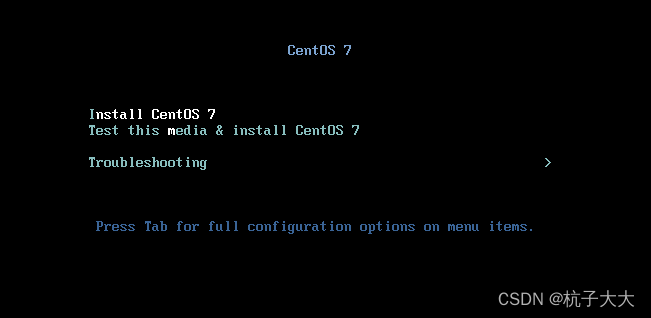
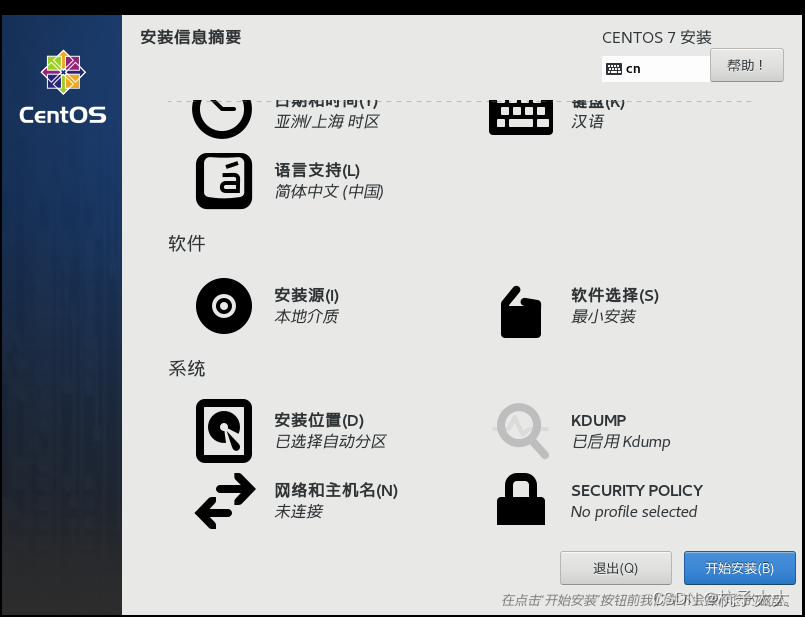
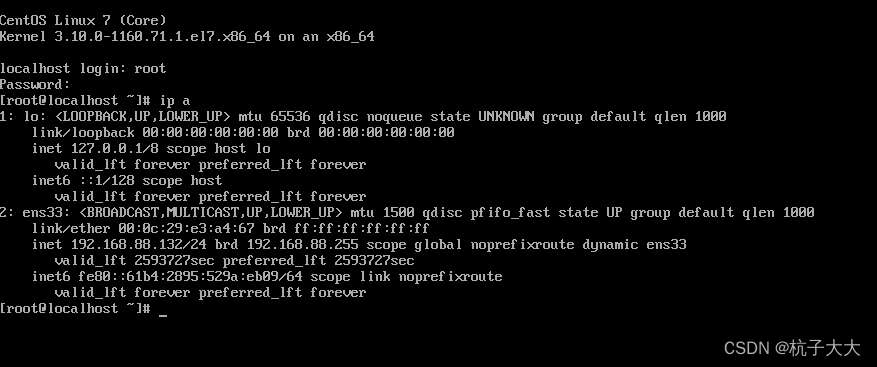
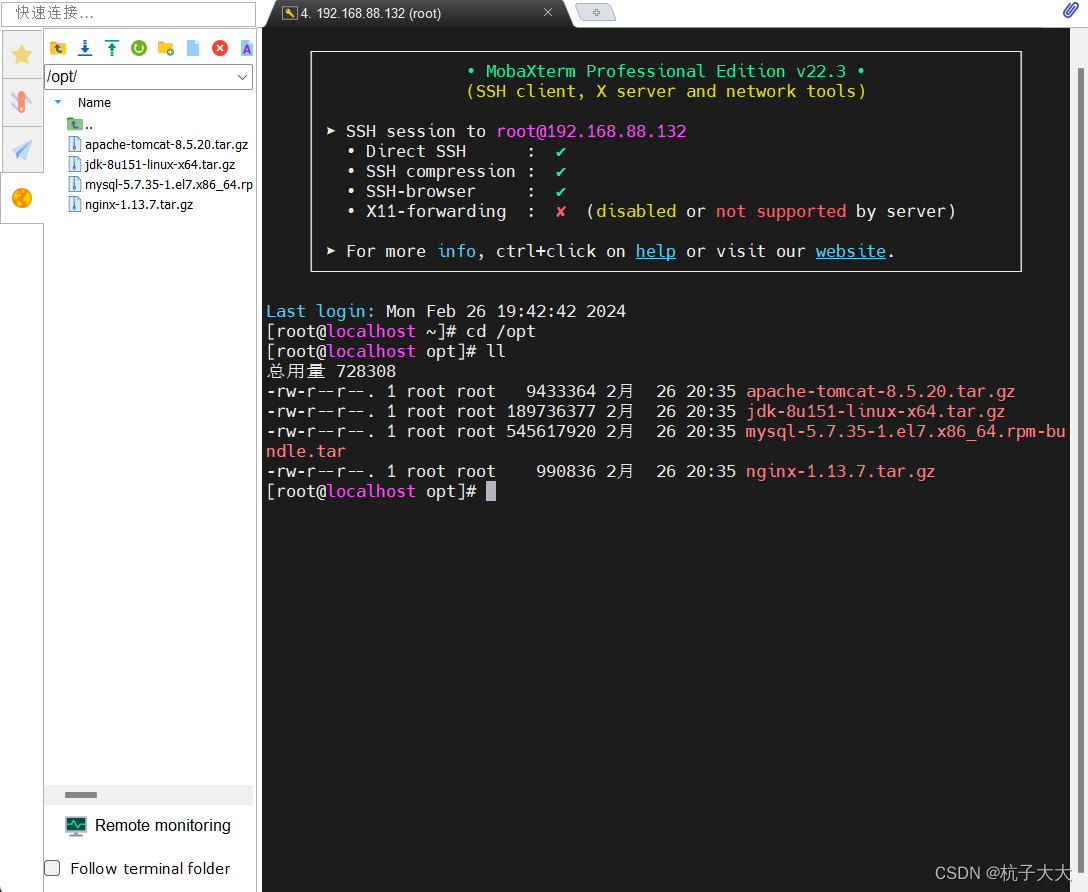
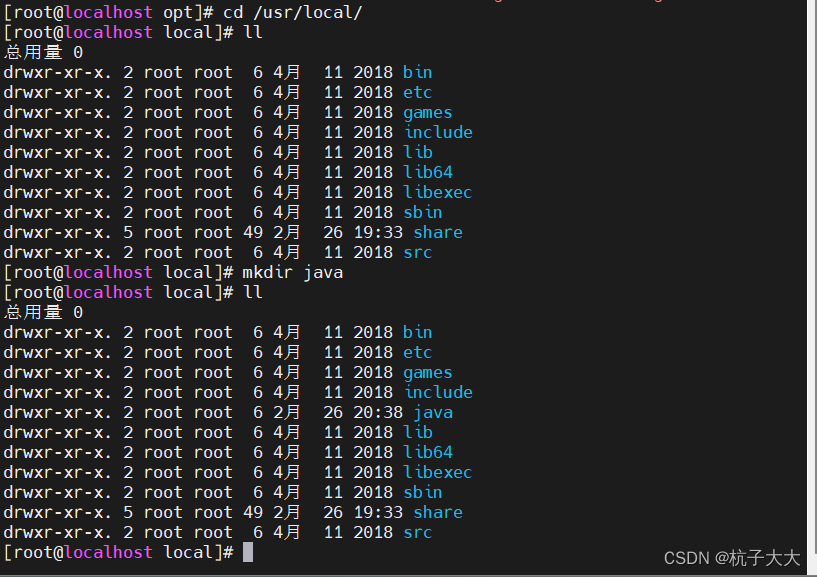
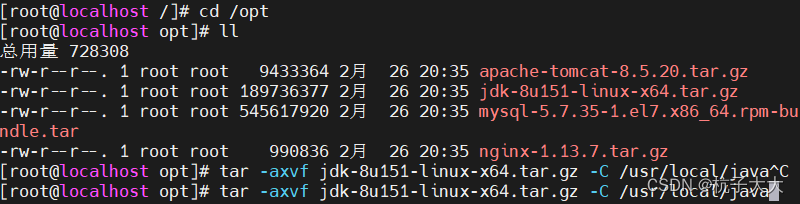
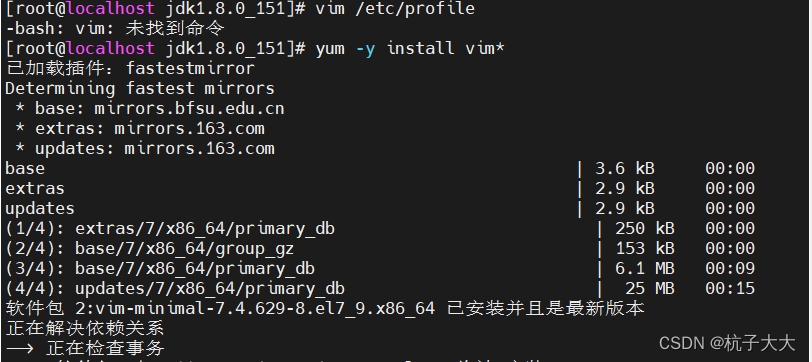
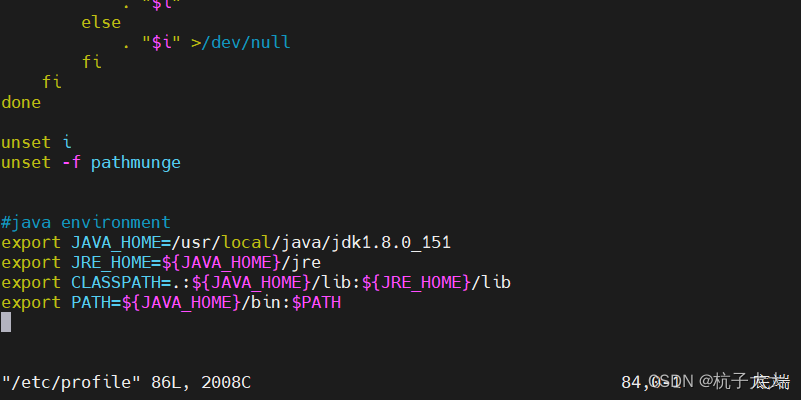
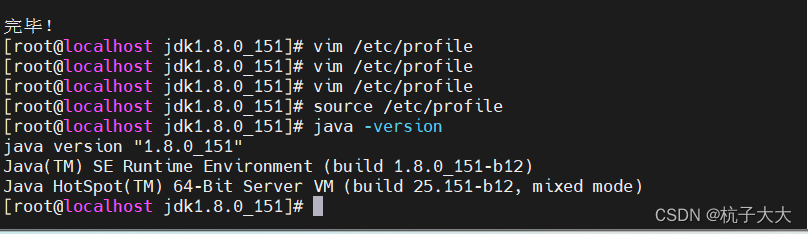
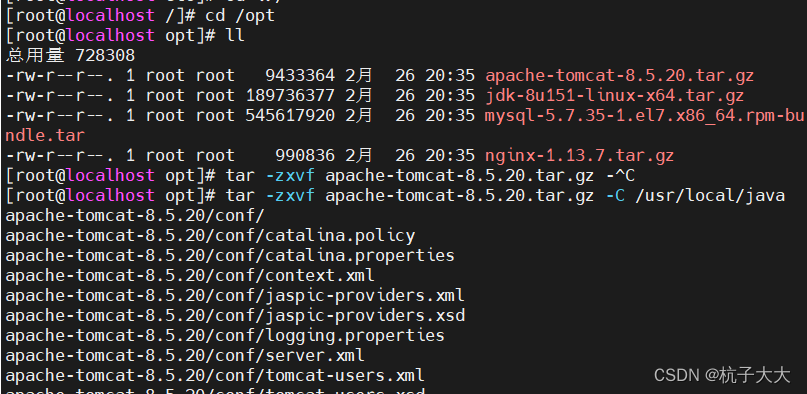
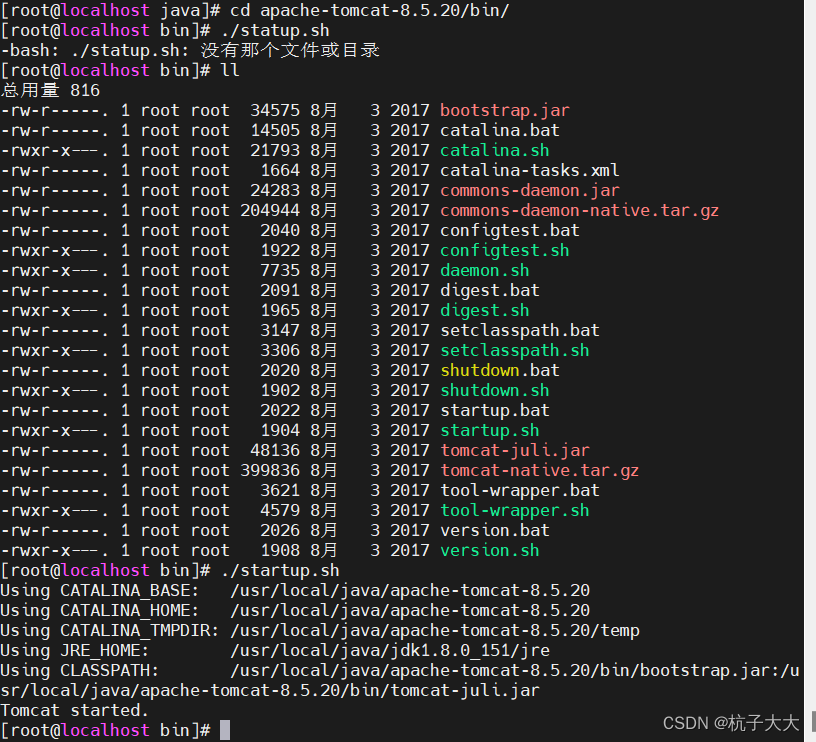
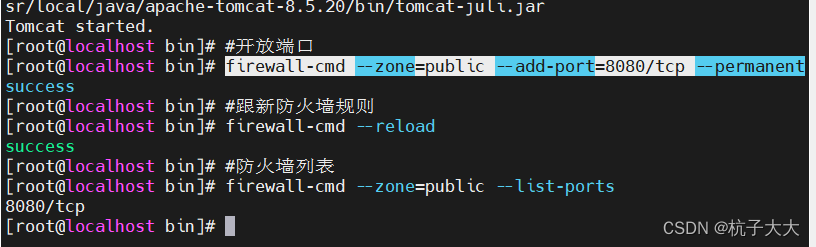
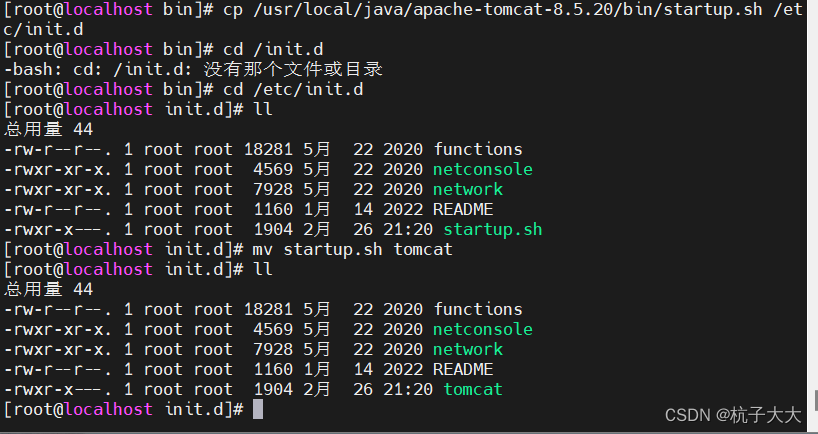
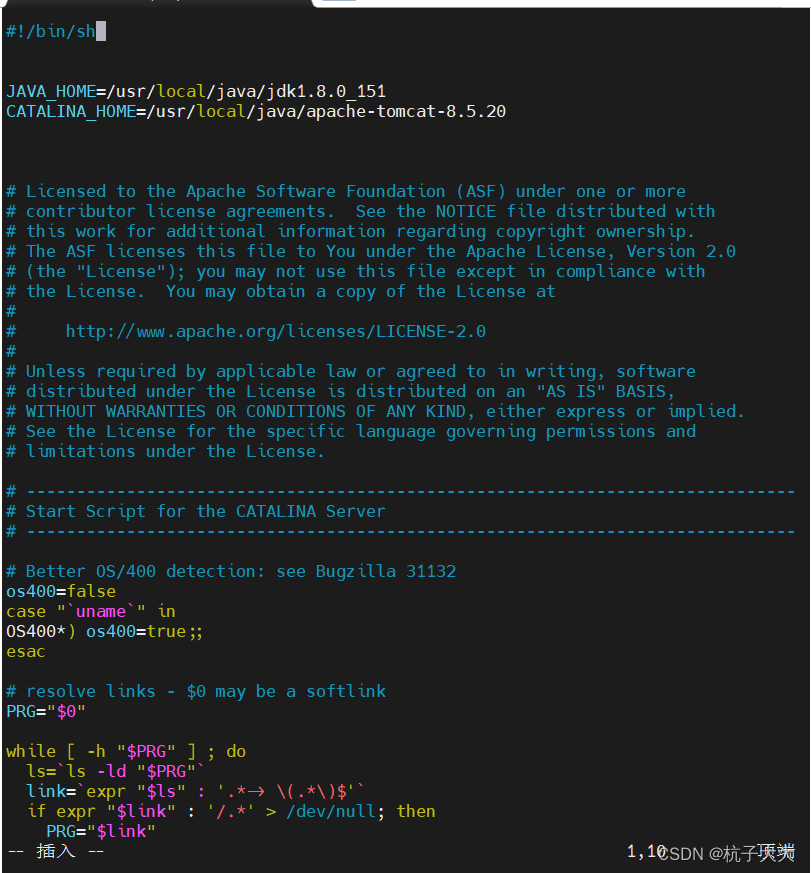
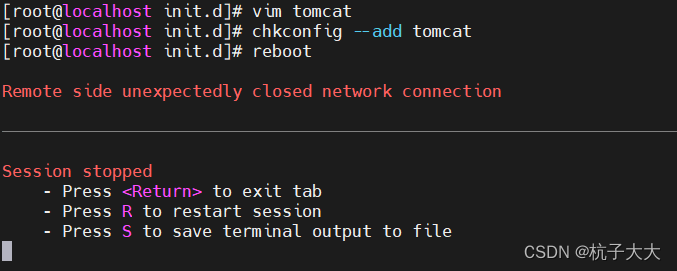
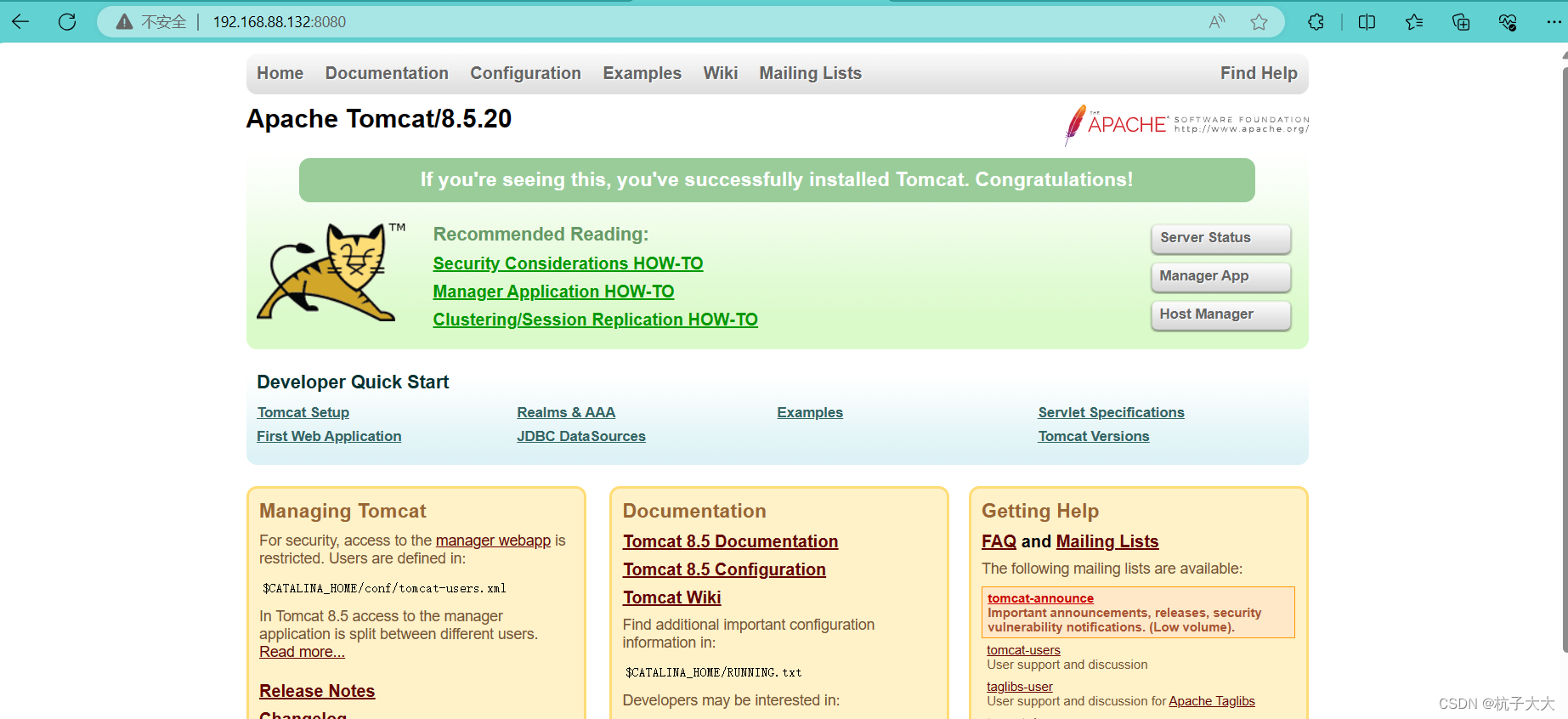
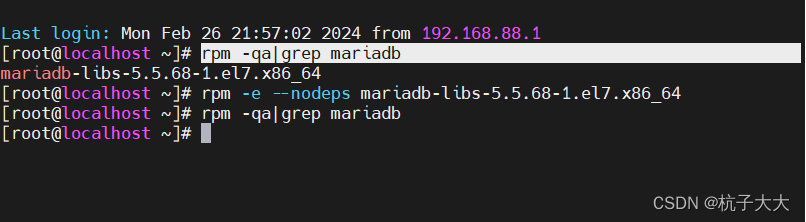
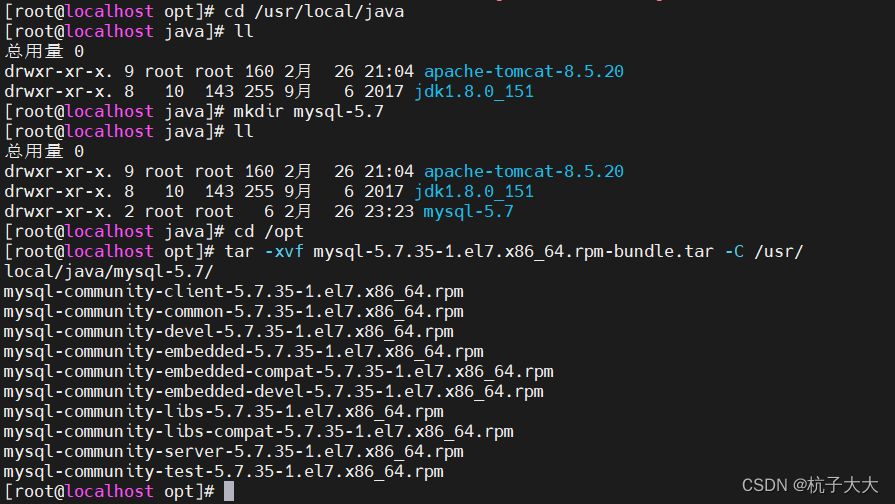
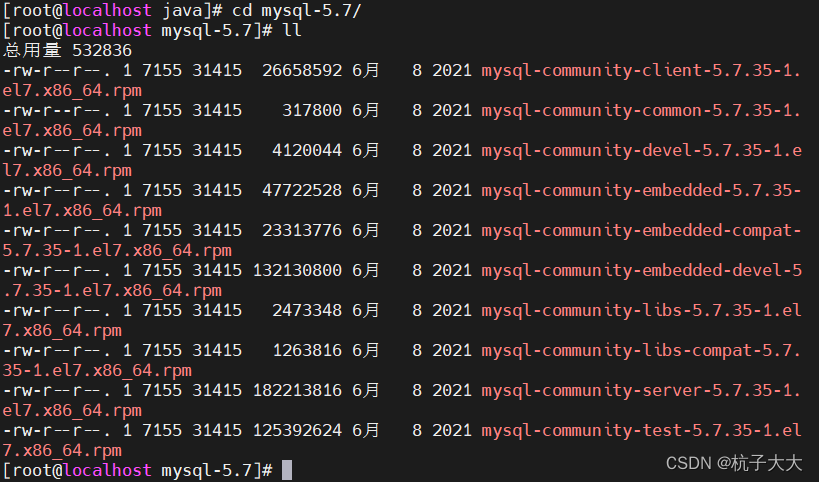


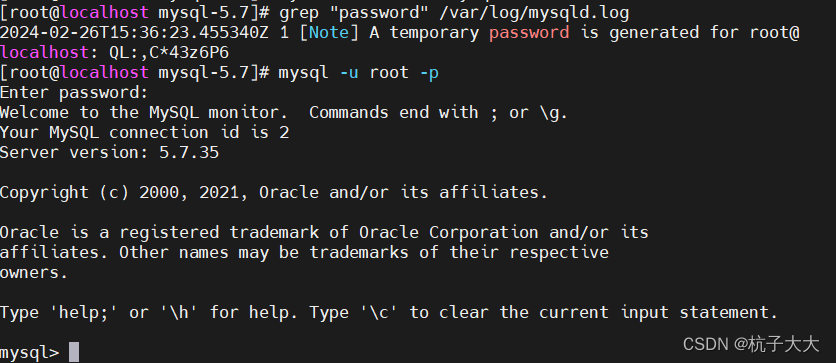
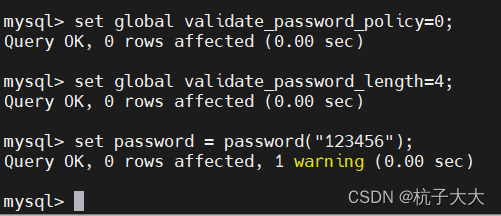


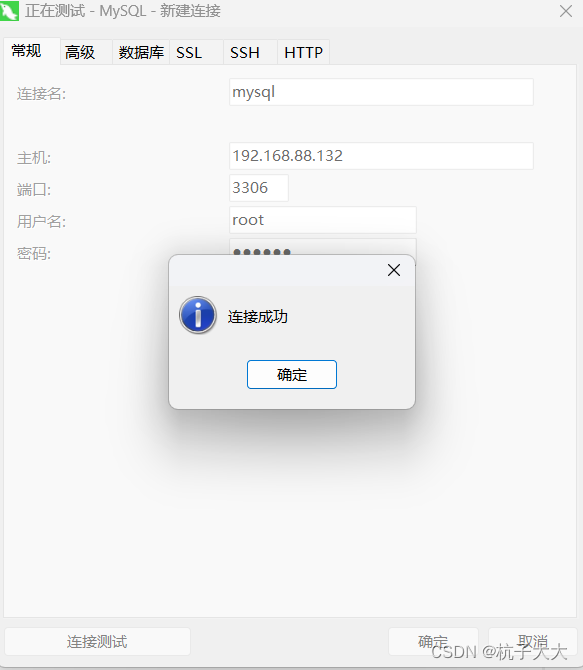
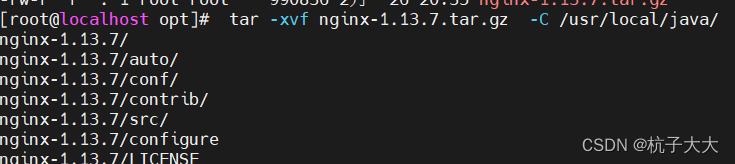

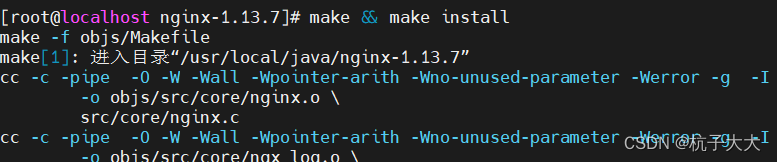
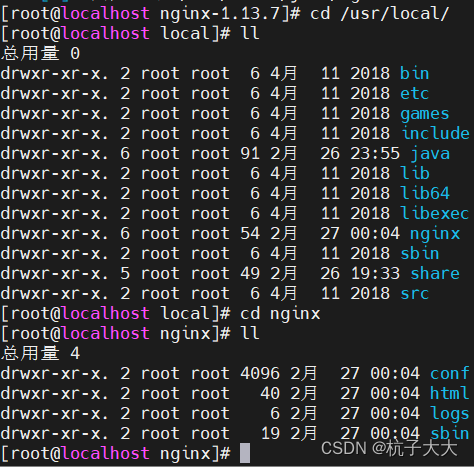
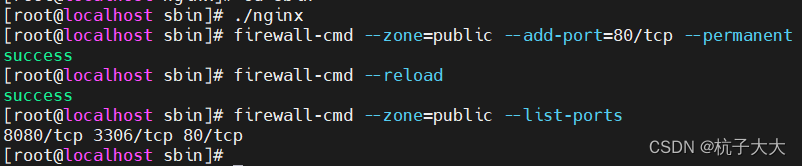

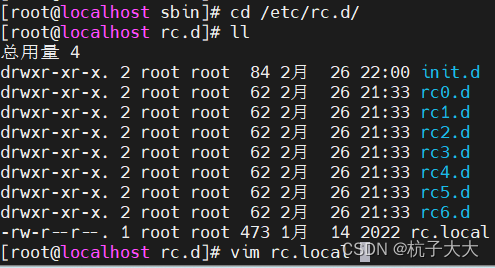
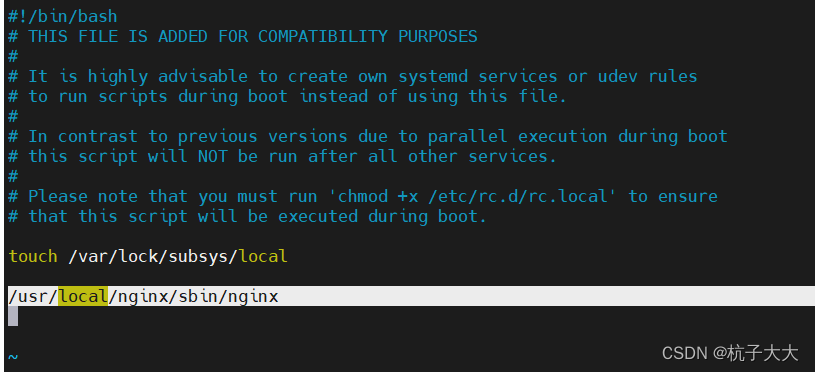
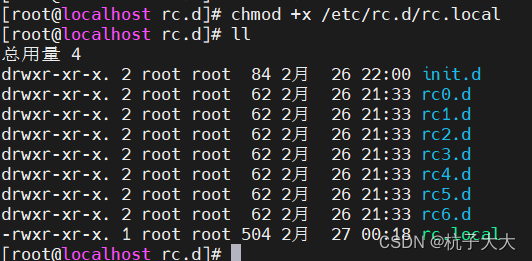
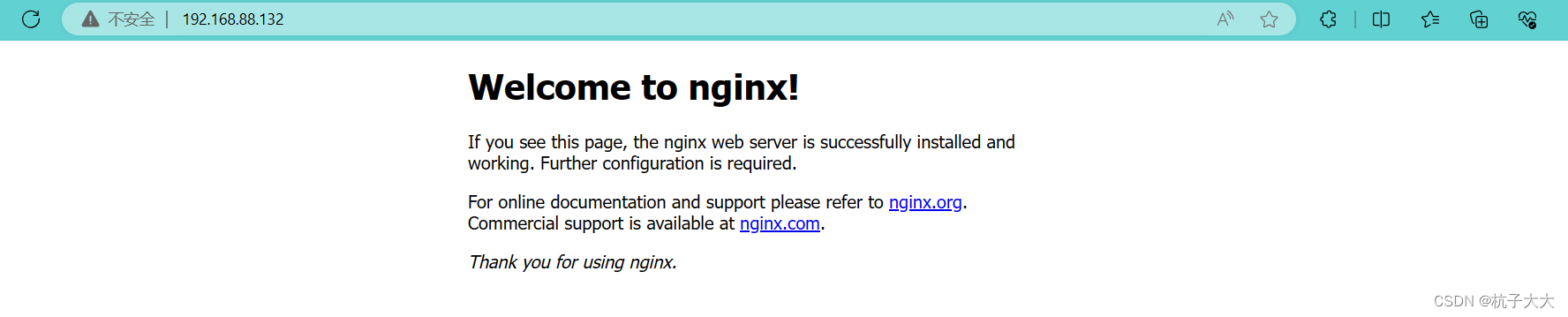
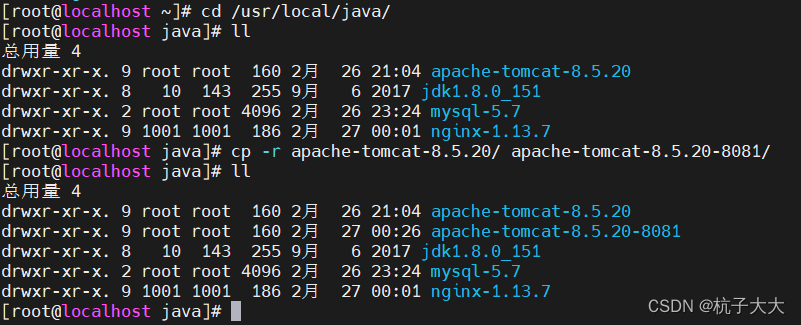
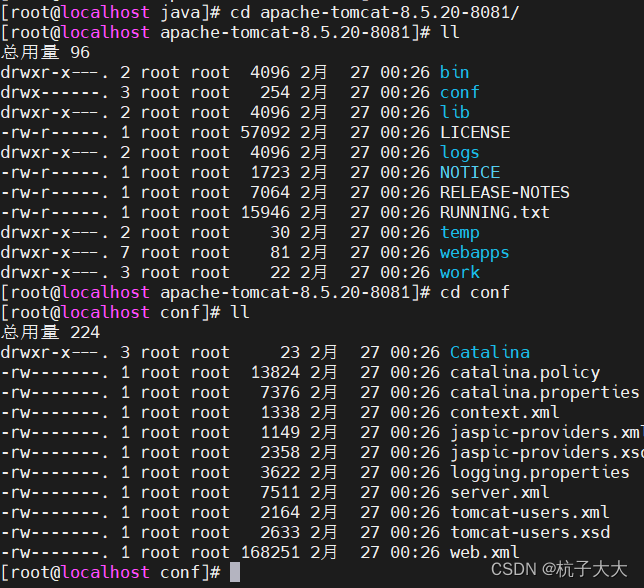
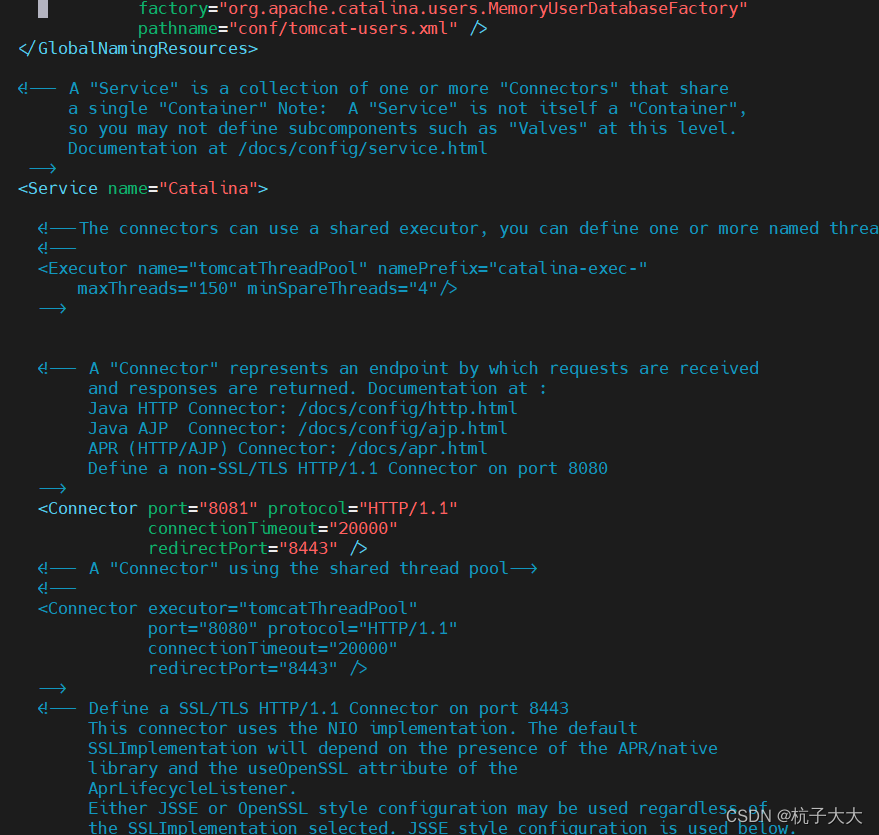
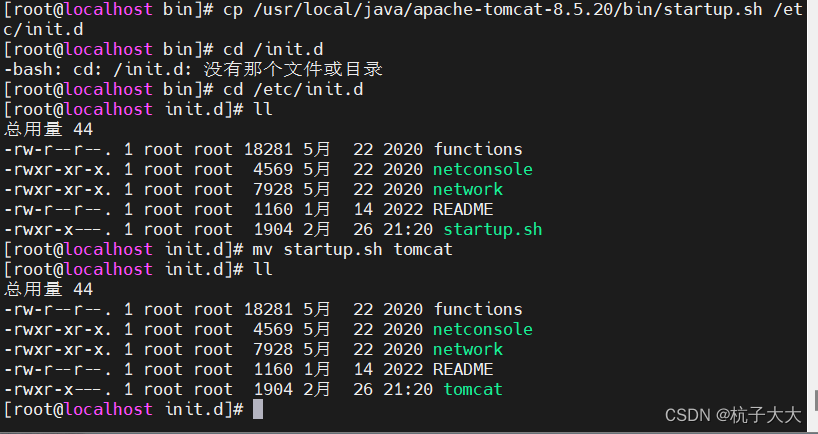
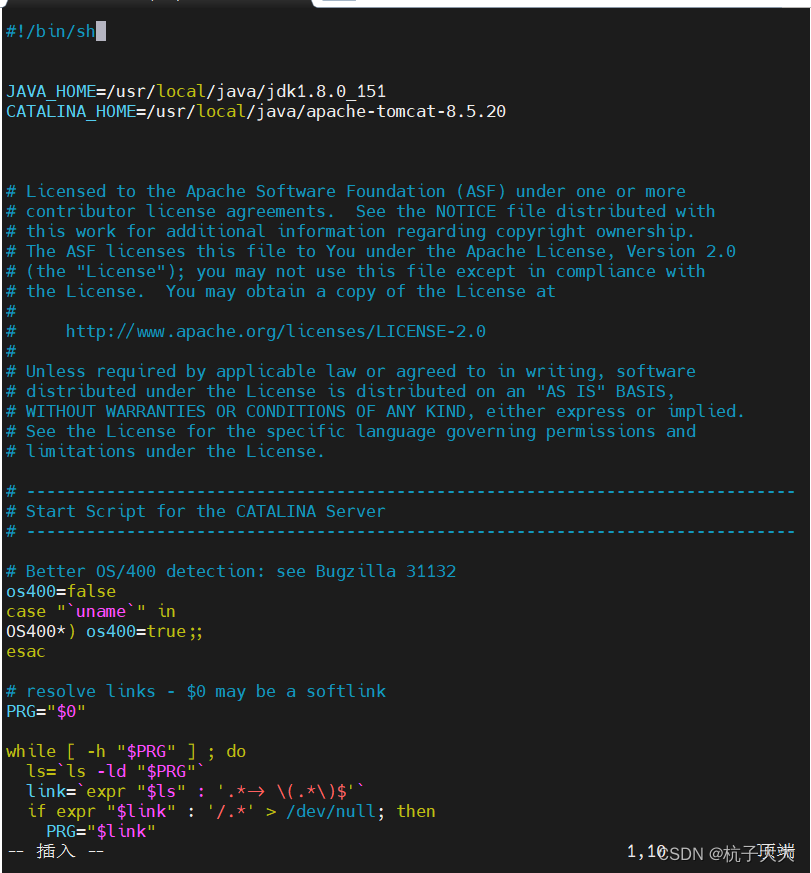
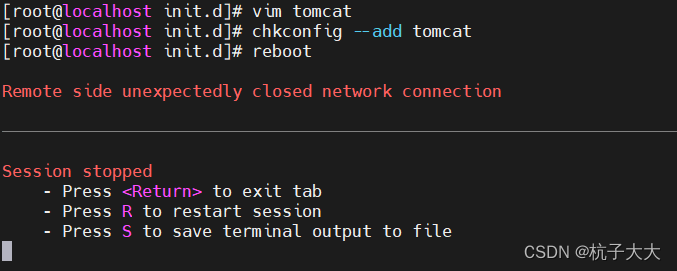
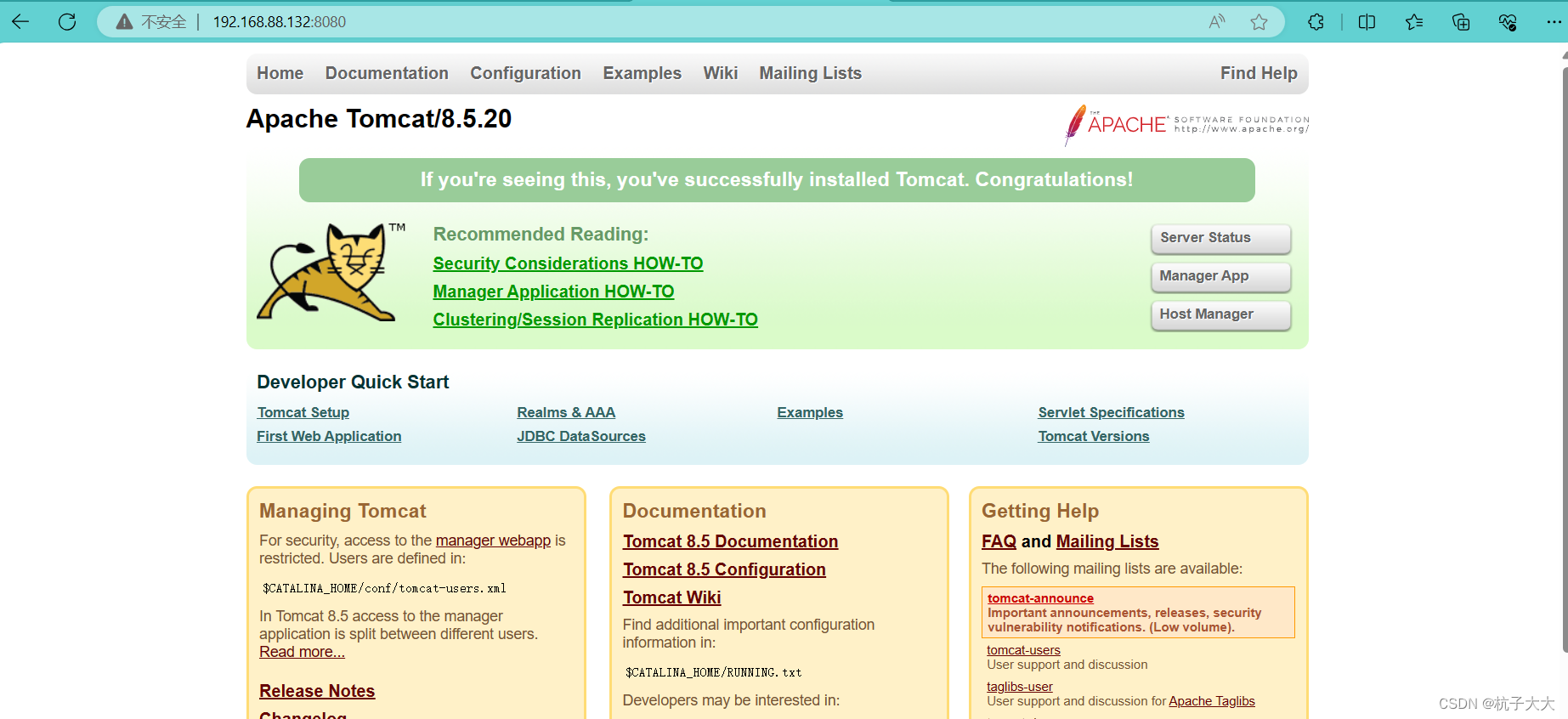
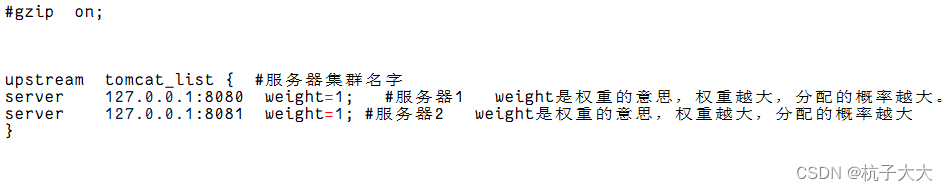
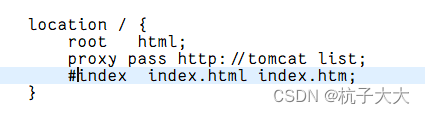

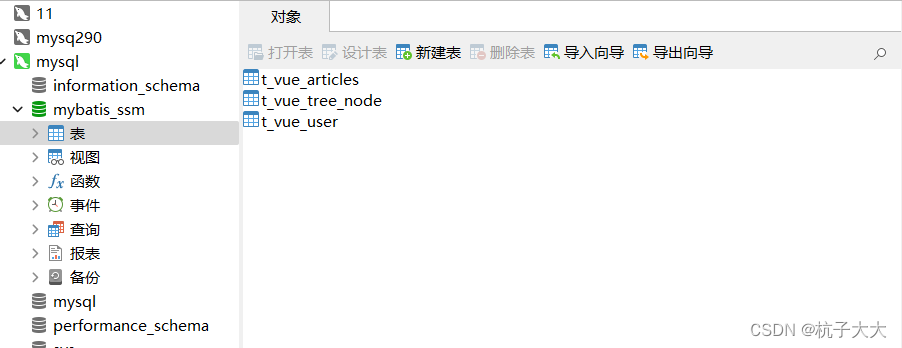
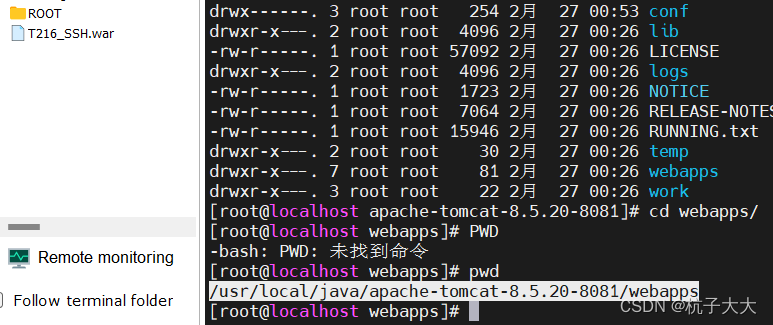
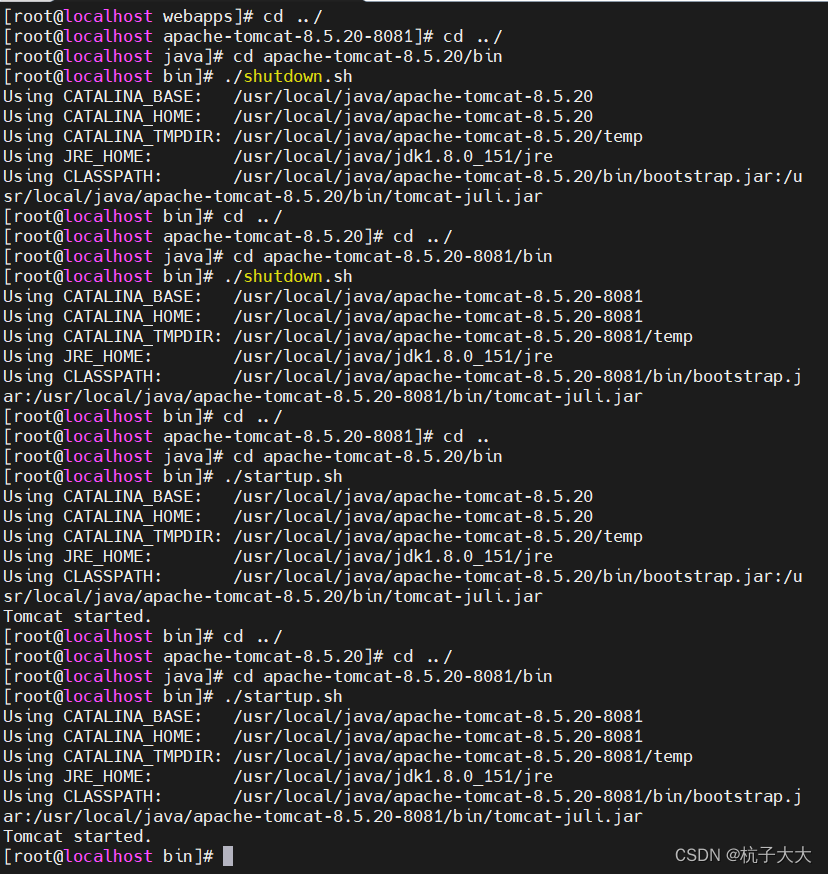

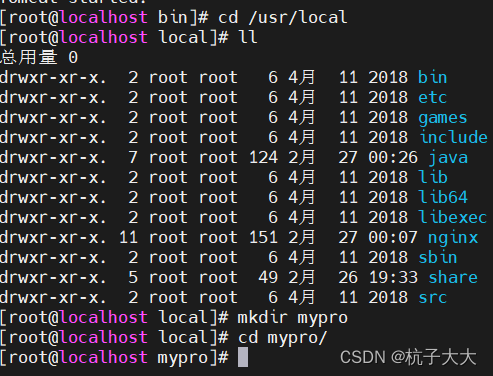
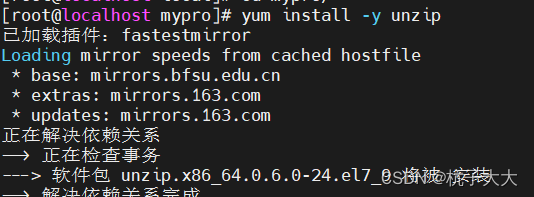
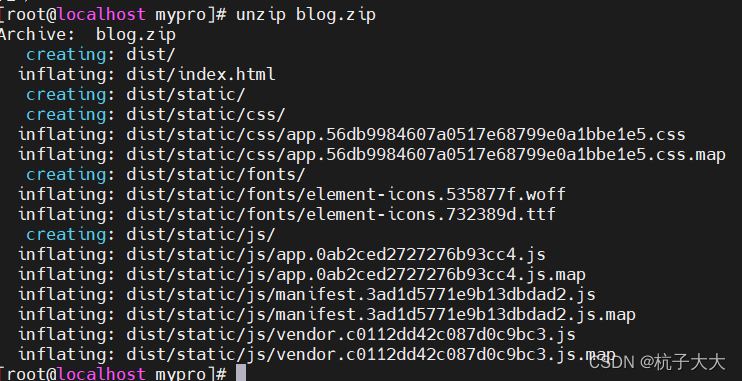

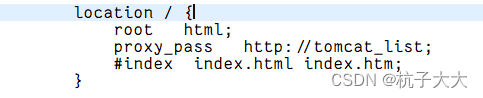

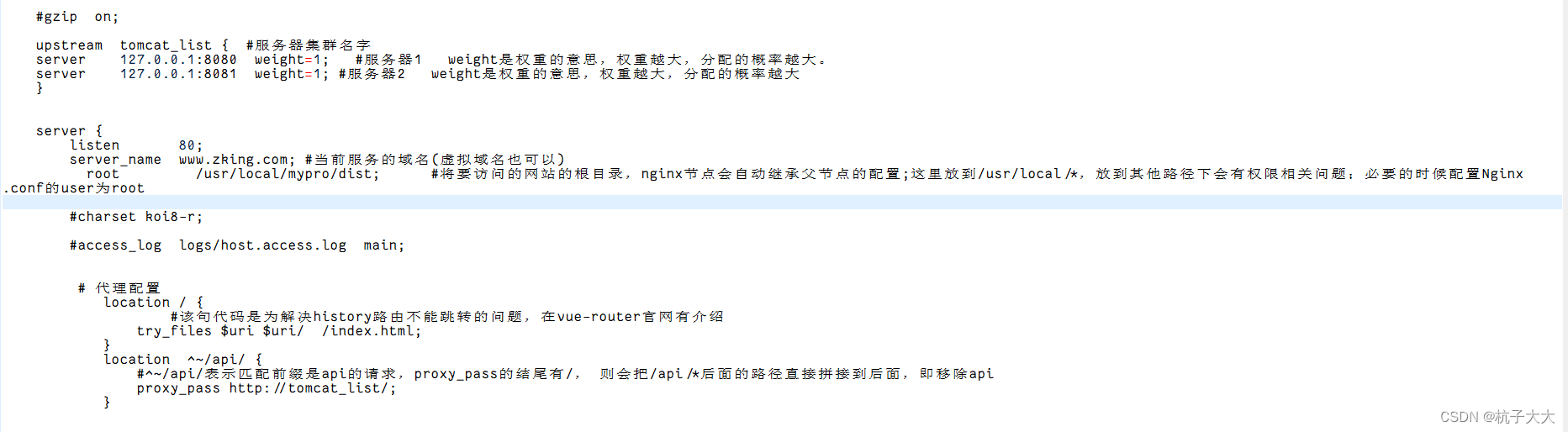


![[BUUCTF]-Reverse:reverse3解析](http://pic.xiahunao.cn/[BUUCTF]-Reverse:reverse3解析)






:深度學習相關概念(查看檢索時看到))



-構網型逆變器與跟網型逆變器)




)
